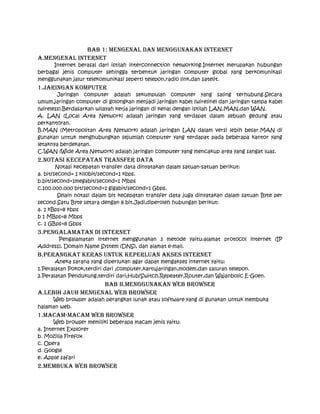
Mengenal dan menggunakan internet
- 1. BAB 1: MENGENAL DAN MENGGUNAKAN INTERNET A.MENGENAL INTERNET Internet berasal dari istilah interconnection networking.Internet merupakan hubungan berbagai jenis computer sehingga terbentuk jaringan computer global yang berkomunikasi menggunakan jalur telekomunikasi seperti telepon,radio link,dan satelit. 1.JARINGAN KOMPUTER Jaringan computer adalah sekumpulan computer yang saling terhubung.Secara umum,jaringan computer di golongkan menjadi jaringan kabel (wireline) dan jaringan tampa kabel (wireless).Berdasarkan wilayah kerja jaringan di kenal dengan istilah LAN,MAN,dan WAN. A. LAN (Local Area Network) adalah jaringan yang terdapat dalam sebuah gedung atau perkantoran. B.MAN (Metropolitan Area Network) adalah jaringan LAN dalam versi lebih besar.MAN di gunakan untuk menghubungkan sejumlah computer yang terdapat pada beberapa kantor yang letaknya berdekatan. C.WAN (Wide Area Network) adalah jaringan computer yang mencakup area yang sangat luas. 2.NOTASI KECEPATAN TRANSFER DATA Notasi kecepatan transfer data dinyatakan dalam satuan-satuan berikut: a. bit/second= 1 kilobit/second=1 kbps. b.bit/second=1megabit/second=1 Mbps c.100.000.000 bit/second=1 gigabit/second=1 Gbps. Selain notasi dalam bit kecepatan transfer data juga dinyatakan dalam satuan Byte per second.Satu Byte setara dengan 8 bit.Jadi,diperoleh hubungan berikut: a. 1 kBps=8 kbps b 1 MBps=8 Mbps c. 1 GBps=8 Gbps 3.PENGALAMATAN DI INTERNET Pengalamatan internet menggunakan 3 metode yaitu:alamat protocol internet (IP Address), Domain Name System (DNS), dan alamat e-mail. B.PERANGKAT KERAS UNTUK KEPERLUAN AKSES INTERNET Aneka sarana yang diperlukan agar dapat mengakses internet yaitu: 1.Peralatan Pokok,terdiri dari ;computer,kartujaringan,modem,dan saluran telepon. 2.Peralatan Pendukung,terdiri dari;Hub/Switch,Repeater,Router,dan Wajanbolic E-Goen. BAB II.MENGGUNAKAN WEB BROWSER a.Lebih jauh mengenal web browser Web browser adalah perangkat lunak atau software yang di gunakan untuk membuka halaman web. 1.Macam-Macam Web Browser Web browser memiliki beberapa macam jenis yaitu: a. Internet Explorer b. Mozilla Firefox c. Opera d. Google e. Apple safari 2.Membuka Web Browser
- 2. Langkah-langkah dalam membuka web browser menggunakan internet explorer versi 6.0 adaah a. klk tombol start b.Pilih All Programs,kemudian cari dan pilihlah Internet Explorer. 3. Menutup Web Browser Seperti program aplikasi yang lain,Internet explorer dapat anda tutup dengan menggunakan tombol close. Tetapi selain itu,anda dapat pula menggunakan langkah sebagai berikut: a. klik menu file. b. klik submenu close. B.Mengoperasikan web browser 1.Membuka Situs Jika anda benar-benar mengetahui alamat suatu situs,bukalah situs tersebut dengan cara berikut: a.ketiklah alamat situs pada address bar,misalnya www.depdiknas.go.id. b.tekan tombol Enter. Komputer anda akan menampilkan alamat situs depdiknas. 2.Mencari Situs Langkah-langkah mencari situs yaitu: a. Bukalah mesin pencari,misalnya Google.Caranya,pada address bar ketikan www.google.co.id (google versi bahasa Indonesia) atau www.google.com (google versi bahasa inggris).Kemudian masukkan kata/kalimat yang anda ingin cari dan lanjutkan dengan menekan tombol Enter pada keyboard. b. Beberapa saat kemudian computer akan menampilkan berbagai pilihan.Cari dan pilihlah situs yang anda inginkan.Komputer akan menampilkan situs sesuai dengan alamat yang di pilih. c.Jika situs ini belum sesuai dengan keinginan anda,tekan tombol Back.Komputer akan menampilkan daftar pilihan situs kembali. 3.Membuka Window a.Membuka window baru Misalkan anda telah membuka satu halaman web.Akan tetapi,anda ingin membuka satu lagi halaman web.Cara yang dapat anda lakukan yaitu: 1.klik menu file 2.klik submenu New,lanjutkan dengan Window. 3.Halaman baru akan anda peroleh. b.Membuka link menggunakan window baru Cara yang dapat anda lakukan yaitu: 1. Lakukan klik kanan pada link yang sesuai 2.pilihlah pilihan Open in New Window 3.Sesaat kemudian computer akan menampilkan halaman baru yang memuat situs sesuai situs yang di hubungkan oleh link. 4.menggunakan fasilitas penyimpanan alamat situs (favorites) Langkah-langkah penggunaan favorites dapat anda simak sebagai berikut: a. Bukalah web yang anda inginkan b. Klik menu favorites,kemudian pilih submenu Add to Favorites c. Sesaat kemudian computer akan menampilkan kotak dialog Add Favorites.Klik tombol Create in untuk memasukkan situs pada folder yang anda inginkan.
- 3. d. Klik New folder untuk membuat folder.Pada kotak dialog create New Folder yang muncul,isikan nama folder,lanjutkan dengan mengklik tombol OK. e. Klik OK pada kotak dialog Add Favorite f. Untuk melihat hasil penyimpanan,klik menu Favorite,kemudian telusurilah submenu yang sesuai.Submenu ini sesuai dengan nama folder yang anda buat sebagai penyimpanan situs. c.menggunakan fasilitas dalam web browser 1.menyimpan teks penggunaan fasilitas copy paste Cara menyimpan teks dengan langkah-laangkah berikut: a. Bukalah situs sesuai keinginan anda b. Seleksilah teks yang anda inginkan kemudian tekan tombol ctrl+C (langkah untuk menyalin). c. Bukalah program aplikasi pengolah teks.dan kemudian simpanlah dokumen ini sesuai keinginan anda. 2.menyimpan halaman web Langkah-langkah menyimpan halaman web sebagai berikut: a. Bukalah halaman web yang ingin anda simpan b. Bukalah menu file kemudian klik save as c. Jika ingin menyimpan halaman web beserta file-file pendukungnya,simpanlah halaman web dalam format web pag,complete.Jika anda memilih web archive,single file,halaman web akan tersimpan beserta gambar tetapi tidak disertai file-file pendukung. d. Jika anda ingin membuka kembali halaman web yang telah anda simpan,lakukan klik pada file jenis html. 3.mencetak halaman web Langkah-langkah untuk mencetak halaman web sebagai berikut: a. Bukalah web yang anda inginkan b. untuk melihat tampilan cetak buka menu file dan pilih submenu print preview.Klik close untuk keluar dari tampilan cetak. c. Buka menu file dan pilih submenu print untuk mencetak halaman web. d.Klik tombol print untuk mulai mencetak halaman web.
